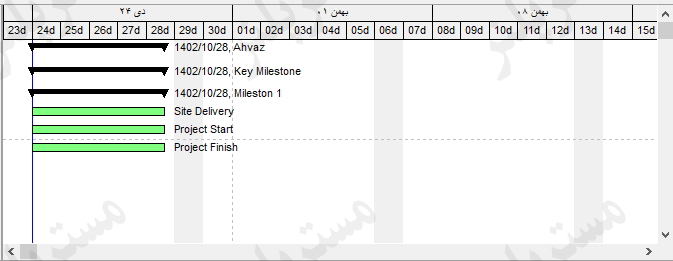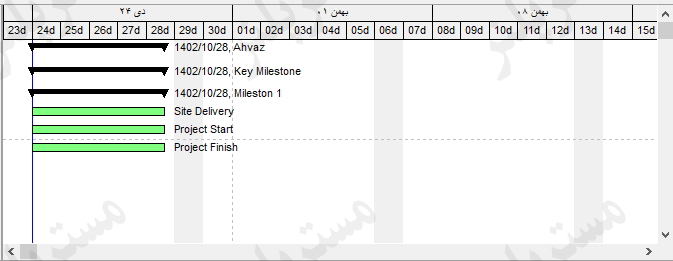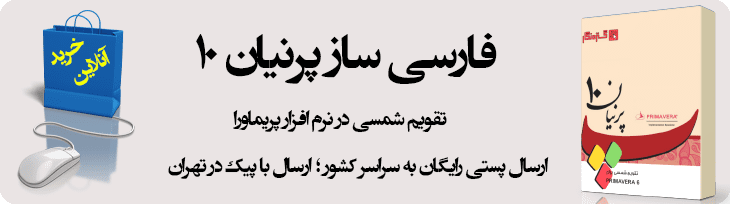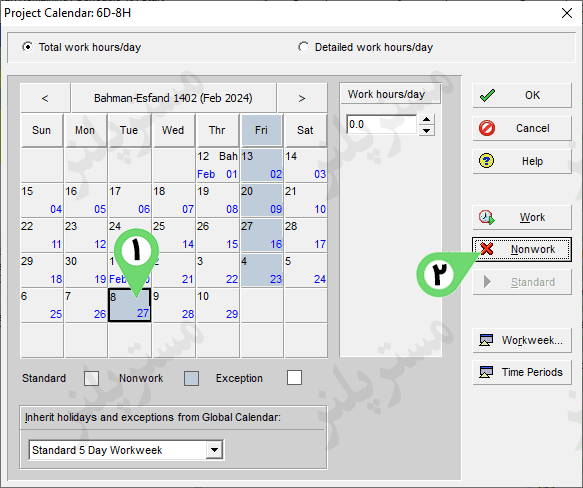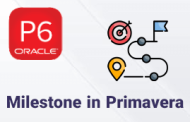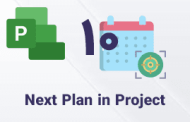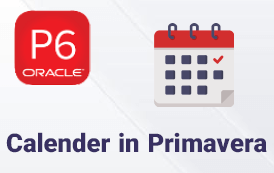
-
آموزش نحوه تعریف و تنظیم تقویم در پریماورا
تعریف تقویم در پریماورا یکی از مهمترین اقداماتی است که باید در نرم افزار انجام گردد ، در قسمت دیگر از سری آموزش پریماورا همراه شما هستیم و میخواهیم تا در این خصوص صحبت کنیم. برای شروع کار کافی است تا از منوی Enterprise گزینه Calendars را انتخاب کنیم تا وارد تنظیمات بخش تقویم شویم.

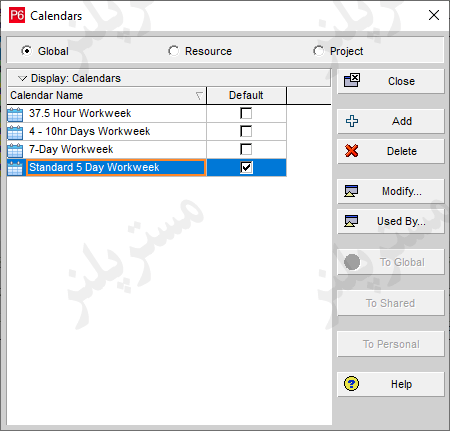
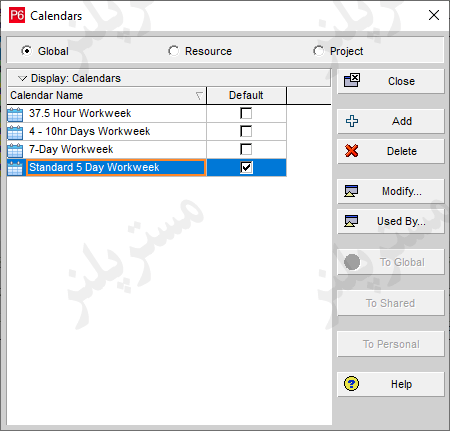
پس از ورود به بخش تقویم ملاحظه میشود که سه نوع تقویم وجود دارد که عبارتند از :
- Project : این نوع تقویم فقط در پروژه ای که در داخل آن هستیم دسترسی دارد.
- Resource : این نوع تقویم فقط در نمای Resource دسترسی دارد.
- Global : این نوع تقویم به تمام نماها دسترسی دارد.
-
چگونه یک تقویم دارای 6 روز کاری 8 ساعته تنظیم کنیم؟
برای انجام اینکار در پنجره Calendars از بالا ابتدا نوع تقویم را روی گزینه Project تنظیم و مطابق تصویر زیر روی دکمه Add کلیک میکنیم.
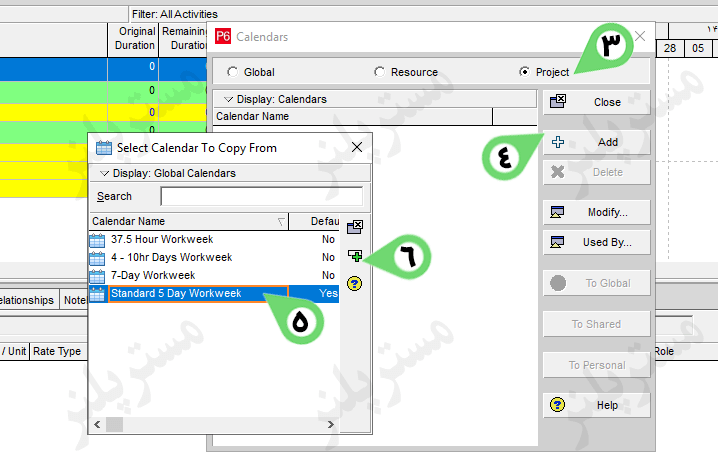
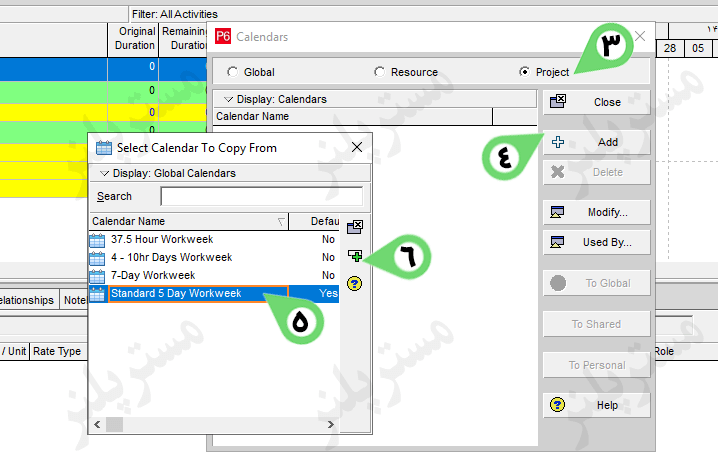
با انجام اینکار پنجره کوچکی بنام Select Calendar To Copy From به نمایش در میآید ، از این پنجره یک تقویم پیشفرض را بعنوان تقویم پایه انتخاب میکنیم تا بتوانیم تغییرات مورد نظر خودمان را روی آن اعمال کنیم.
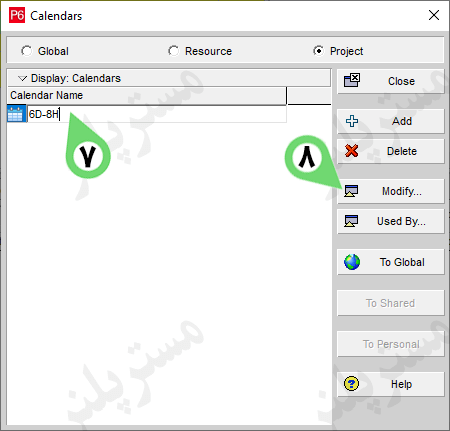
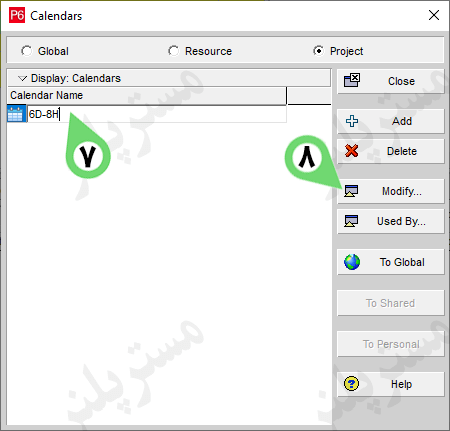
در مرحله بعد مطابق تصویر بالا یک نام برای تقویم کپی شده انتخاب و با زدن دکمه modify وارد ویرایش این تقویم می شویم.
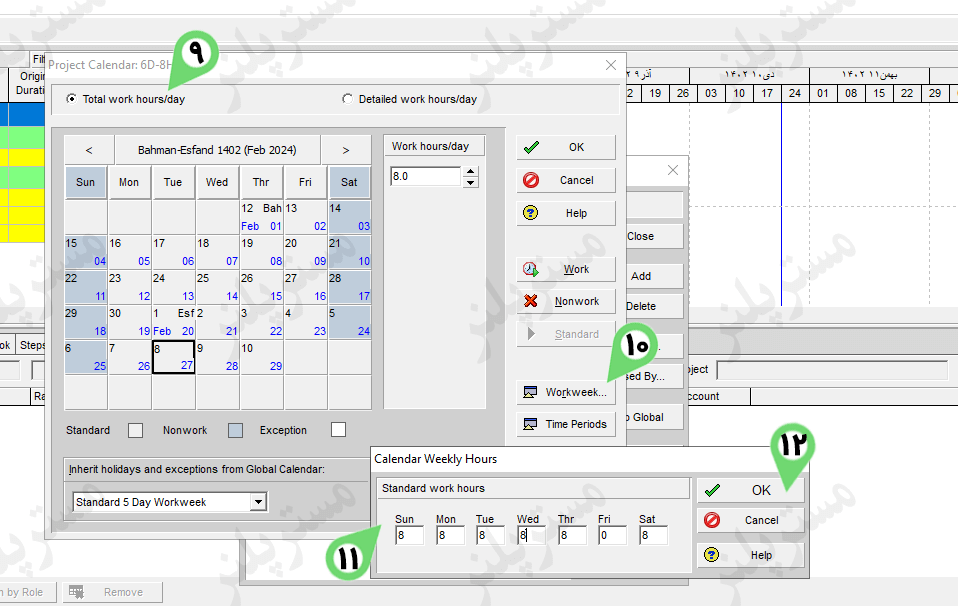
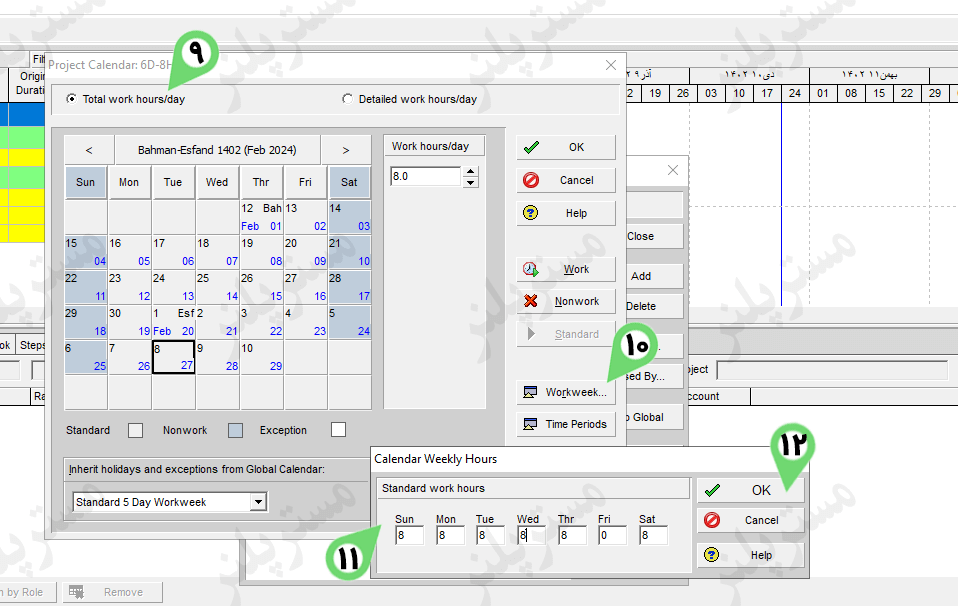
مطابق تصویر بالا در مرحله 9 ابتدا Total work hours/day را انتخاب و سپس با کلیک بر روی دکمه Workweek وارد پنجره تنظیم ساعات کاری در هفته یعنی Calendar Weekly Hours می شویم ، در این پنجره تعداد ساعت کاری روز جمعه را روی صفر و شنبه و یکشنبه را روی 8 تنظیم و با زدن دکمه Ok از این پنجره خارج می شویم.
در ادامه بایستی مشخص کنیم که زمان شروع و خاتمه 8 ساعت کاری در چه محدوده ای از روز قرار دارد ، برای انجام اینکار در پنجره تقویم پروژه مطابق تصویر روی گزینه Detailed work hours/day کلیک میکنیم.
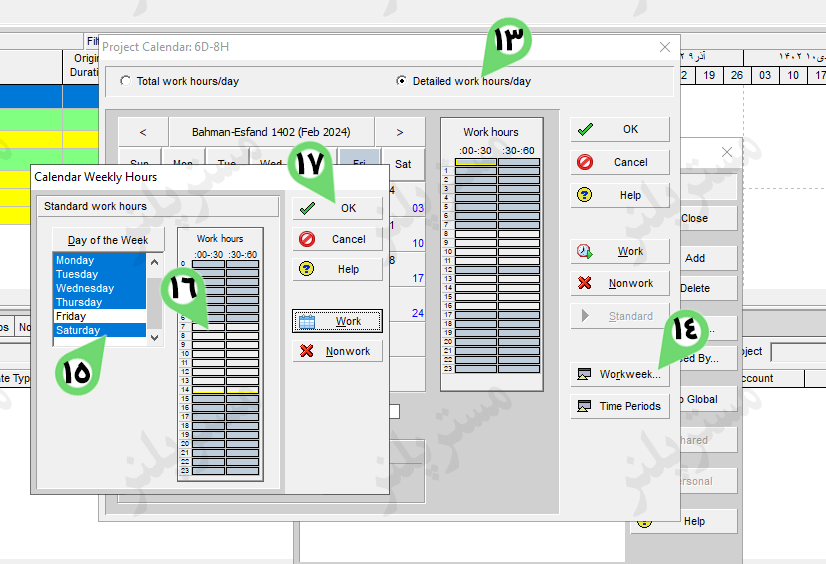
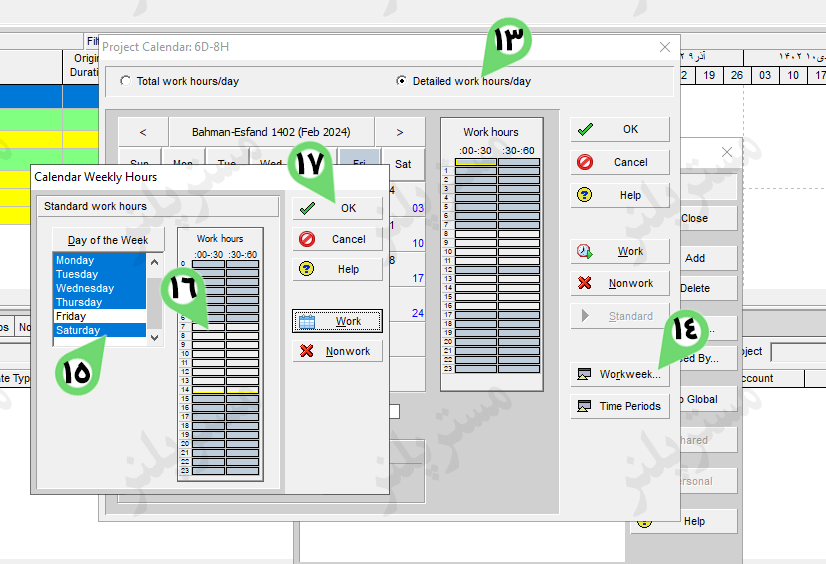
با انجام اینکار مطابق تصویر بالا پنجره Calendar Weekly Hours به نمایش در میآید ، در این پنجره در سمت چپ ، ابتدا روزهای هفته را که قصد ویرایش ساعات کاری در آنها را داریم انتخاب میکنیم و سپس با استفاده از کلید چپ موس خانه های نیم ساعته را در محدوده ساعت کاری مورد نظر انتخاب و با استفاده از کلیدهای Work یا Non Work در حالت ساعت کاری یا ساعت غیر کاری تنظیم و در نهایت روی گزینه Ok کلیک میکنیم.
از آنجایی که در مرحله قبل روز جمعه را غیر کاری معرفی کردیم ، با ورود به این روز در پنجره Calendar Weekly Hours ملاحظه خواهید کرد که تمامی ساعات بصورت غیر کاری است.
تذکر : در حالت پیشفرض تقویم در پریماورا ، تعداد ساعات کاری در روز را 8 ساعت در نظر گرفته است ، در صورتیکه بخواهیم این میزان را در پروژه خود بیشتر یا کمتر در نظر بگیریم علاوه بر اعمال تغییرات در پنجره Calendar Weekly Hours می بایست با ورود به بخش تنظیمات از مسیر منوی Admin >> admin preferences اقدام میکنیم.
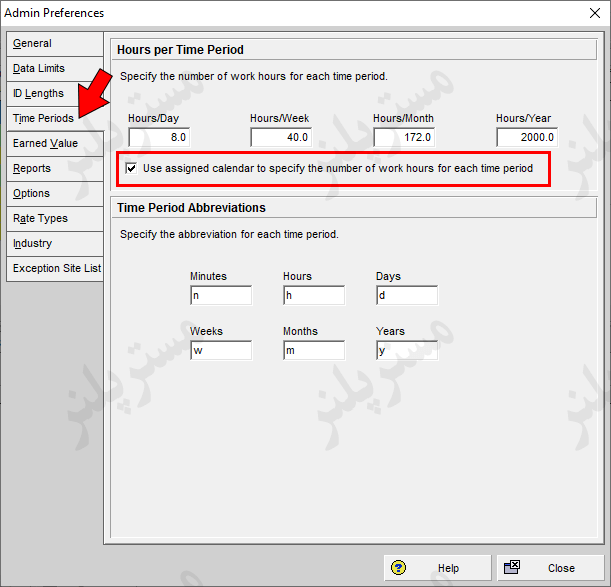
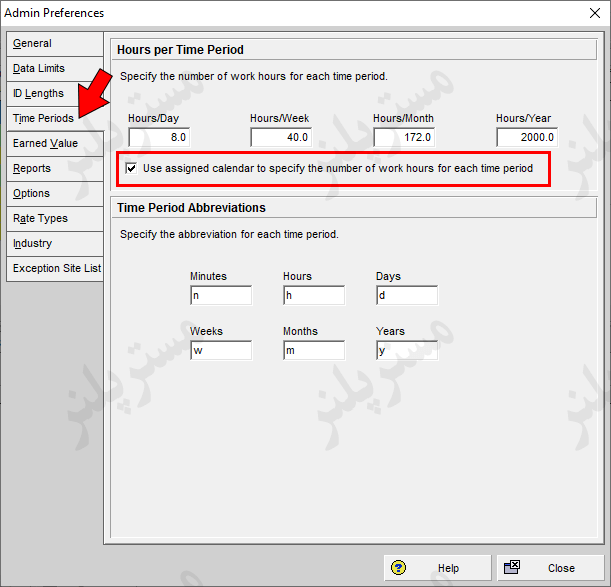
در این پنجره در زبانه Time Periods میزان ساعات کاری که نرم افزار بصورت پیشفرض از آنها برای محاسبات خود استفاده می کند به نمایش درآمده است ، نکته بسیار مهمی که باید به آن توجه کنید این است که این ساعات پیشفرض زمانی توسط نرم افزار مورد استفاده قرار خواهد گرفت که گزینه use assigned calendar to specify the number of work hours for each time period در حالت غیر فعال قرار گرفته باشد ، در غیر اینصورت ملاک بخش time period موجود در پنجره تقویم انتخابی خواهد بود ، برای درک بهتر مسأله به تصویر زیر توجه کنید.
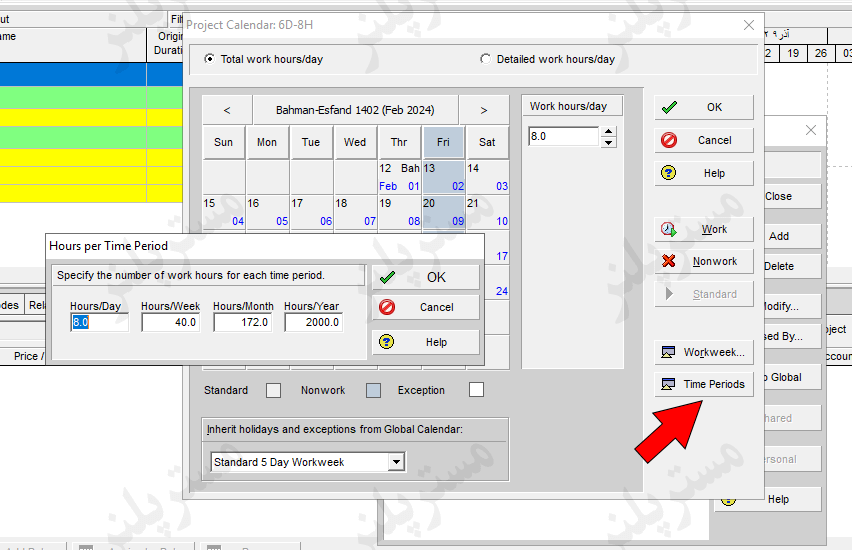
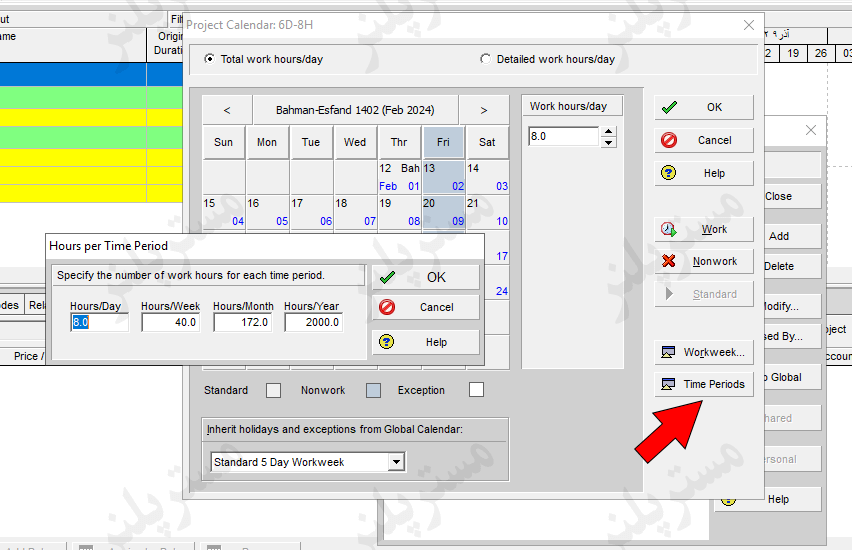
-
چگونه روزهای تعطیل خاص را در تقویم پریماورا تعریف کنیم؟
برای انجام اینکار 2 راه وجود دارد که در ادامه به ان ها اشاره خواهیم کرد.
-
روش اول : اعمال تعطیلات روزهای خاص (ایام نوروز ، تاسوعا و عاشورا و …) بصورت دستی
در این روش مطابق تصویر زیر کافی است روز مورد نظر خودمان را در تقویم انتخاب و سپس روی گزینه NonWork کلیک کنیم ، با انجام اینکار ، روز انتخاب شده بصورت غیر کاری و تعطیل درخواهد آمد.
برای برگرداندن یک روز تعطیل به یک روز کاری هم کافی است پس از انتخاب آن روز روی گزینه Work که در بالای Nonwork قرار دارد کلیک کنیم تا آن روز غیر کاری را به یک روز کاری تغییر وضعیت دهیم.
-
روش دوم : اعمال تعطیلات از طریق انتخاب تقویم دارای روزهای تعطیل از قبل تعیین شده
در این روش بجای آنکه بخواهیم برای هر پروژه بصورت تک تک روزهای غیر کاری (تعطیل) را اعمال کنیم ، کافی است ابتدا یک تقویم جدید بصورت گلوبال Global ایجاد کنیم و سپس کلیه ایام تعطیل خاص را روی آن برای یکبار اعمال کنیم ، حالا این قابلیت وجود دارد تا از طریق گزینه inherit holidays and exceptions from global calendar که در تصویر زیر آنرا ملاحظه میکنید ، این تقویم را به تقویم پروژه معرفی کنیم تا ایام تعطیل را از روی این تقویم بخواند.
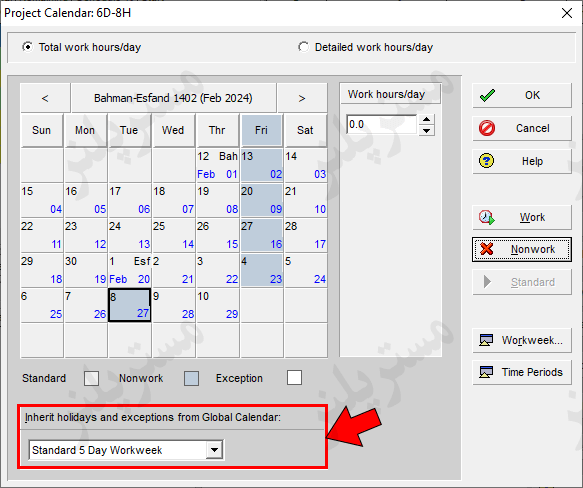
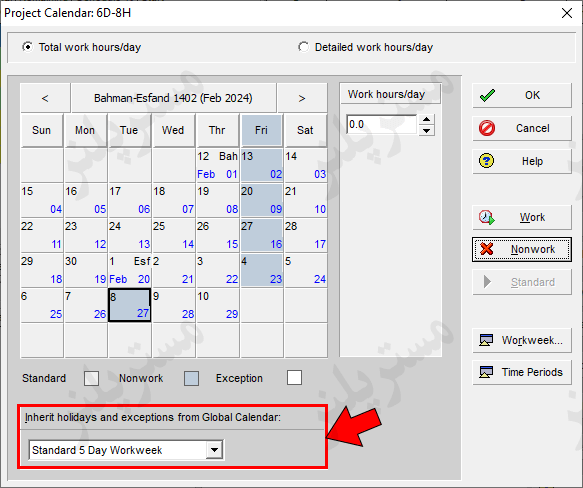
-
چگونه تقویم ایجاد شده را به پروژه تخصیص دهیم؟
برای تخصیص تقویم در پریماورا کافی است تا در نمای Project ابتدا پروژه مورد نظر را انتخاب و از بخش تنظیمات پائین صفحه وارد تب Defaults شویم و روی دکمه مقابل گزینه Calendar کلیک کنیم ، با انجام اینکار پنجره Select Default Project Calendar به نمایش درخواهد آمد.
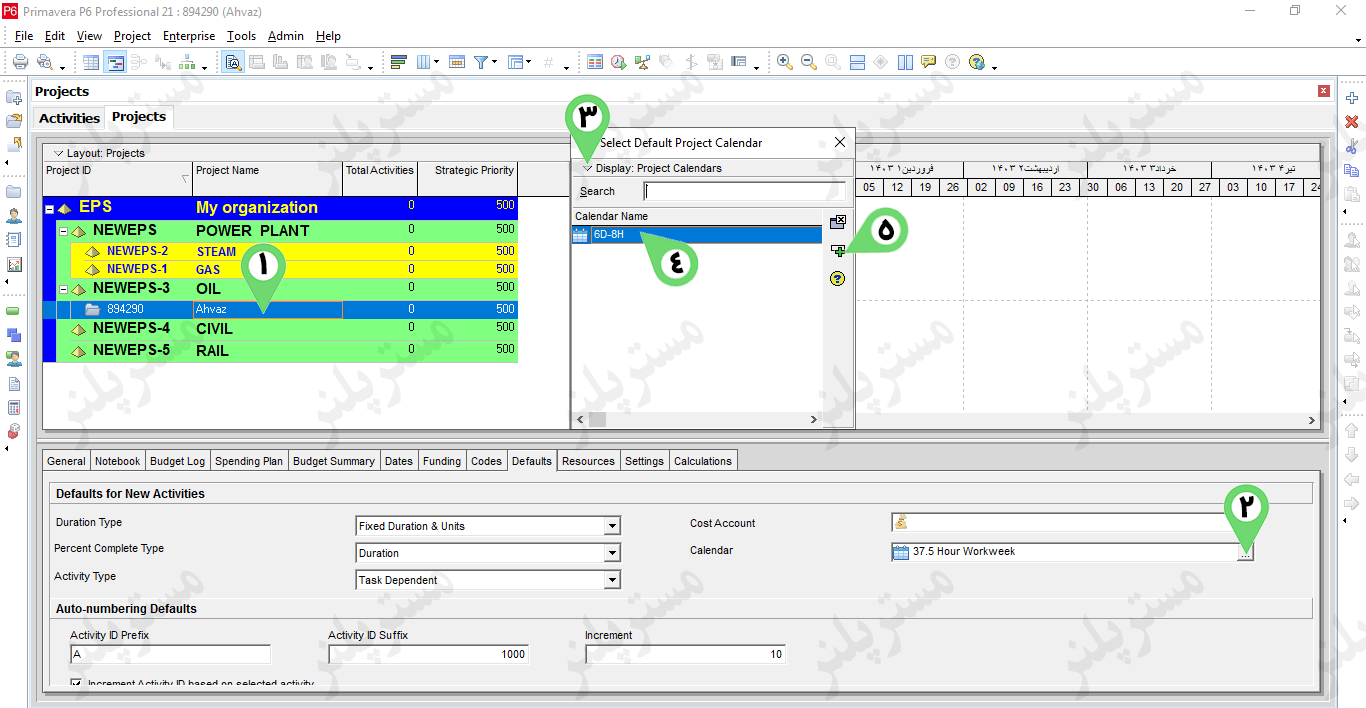
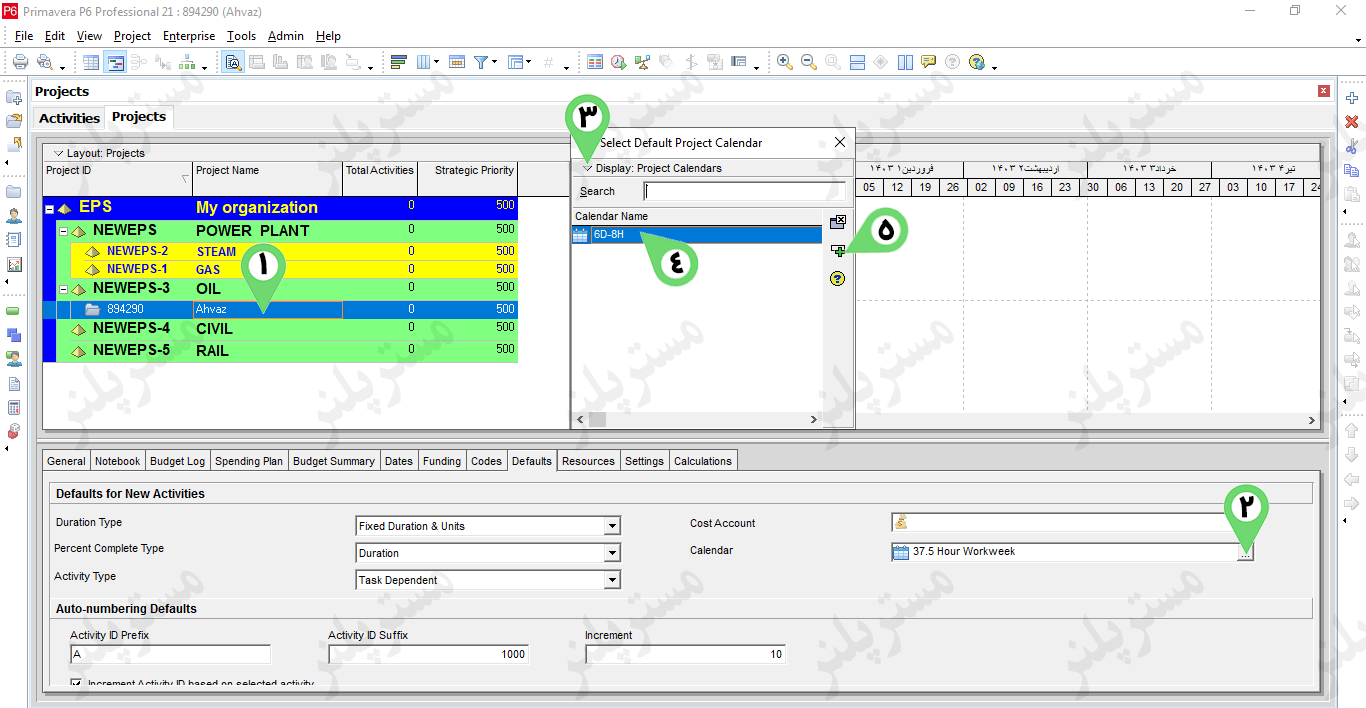
در این پنجره باید مطابق مرحله 3 تصویر بالا وضعیت Diplay را که در حالت پیشفرض بر روی نمایش تقویم های گلوبال Global Calendars قرار دارد به وضعیت نمایش تقویم های پروژه یا Project Calendars تغییر دهیم تا امکان نمایش تقویم ایجاد شده ما وجود داشته باشد ، در ادامه تقویم مورد نظر را ایجاد و روی دکمه Add مطابق مرحله پنج کلیک میکنیم ، ملاحظه خواهید کرد که تقویم انتخاب شده به پروژه تخصیص داده خواهد شد.
-
چگونه نحوه نمایش تاریخ در گانت چارت را تغییر دهیم؟
برای انجام اینکار مطابق تصویر زیر کافی است تا در بخش گانت چارت ابتدا راست کلیک کرده و از منوی باز شده گزینه TimeScale را انتخاب کنیم.
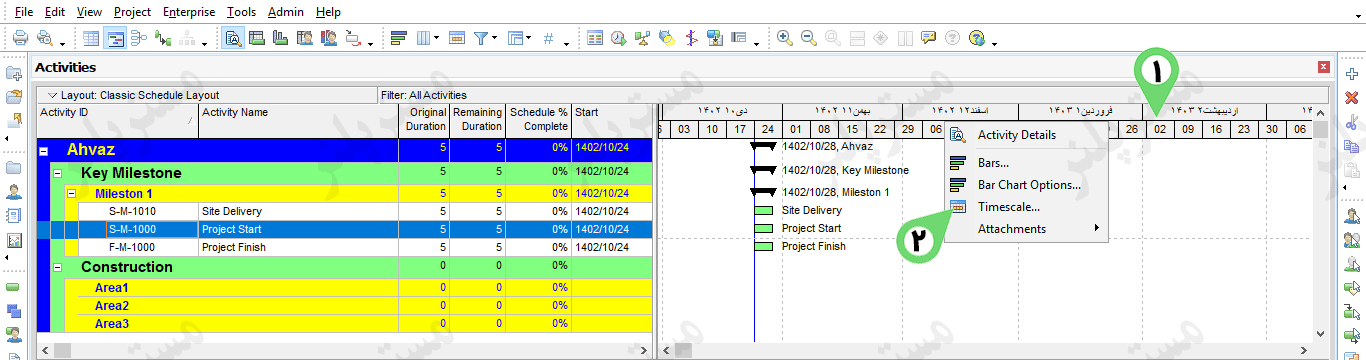
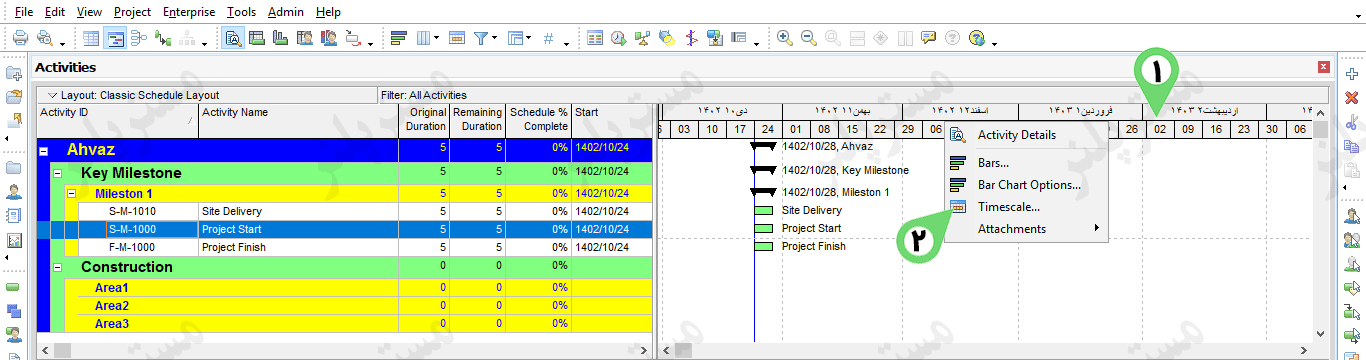
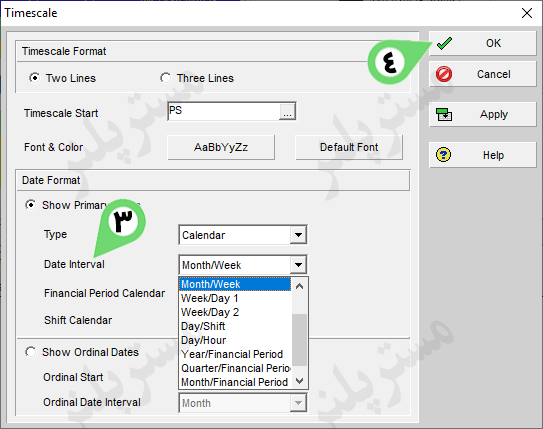
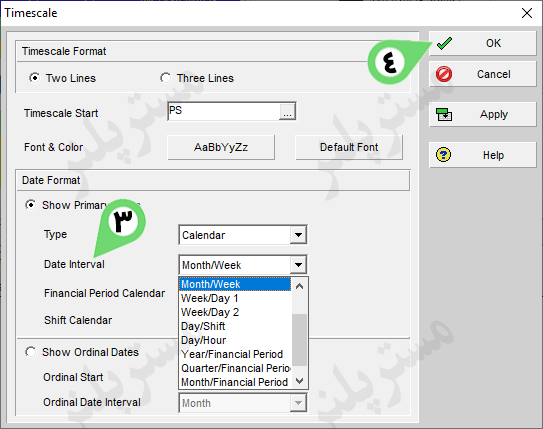
با انجام اینکار مطابق تصویر بالا پنجره TimeScale به نمایش در می آید ، در این پنجره از بخش Date Interval می توانیم نحوه نمایش تاریخ را انتخاب کنیم. در این مثال ما Week/Day را انتخاب کرده ایم. در گام بعدی باید تقویم انتخاب شده برای پروژه را به گانت چارت تخصیص دهیم.
برای انجام اینکار کافی است تا از منوی Enterprise گزینه Calendars را انتخاب کنیم تا وارد تنظیمات بخش تقویم شویم و سپس از پنجره باز شده وارد بخش تقویم های پروژه شویم.



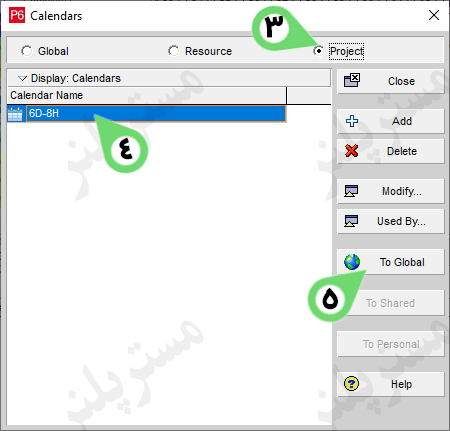
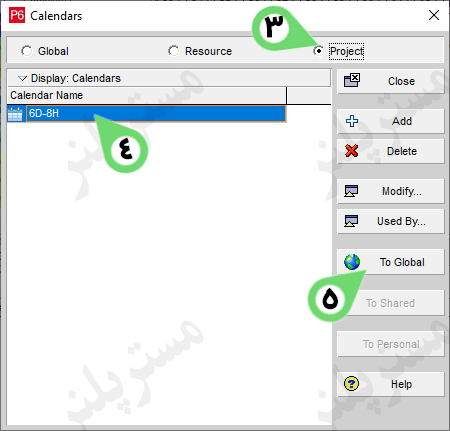
در ادامه مطابق مرحله 3 وارد بخش تقویم های پروژه می شویم و سپس تقویم مورد نظر خودمان را انتخاب و با کلیک کردن روی گزینه To Global تقویم پروژه را به تقویم گلوبال تبدیل می کنیم تا این قابلیت برای آن تقویم ایجاد شود که بتوان آنرا بعنوان تقویم پیشفرض انتخاب نمود.
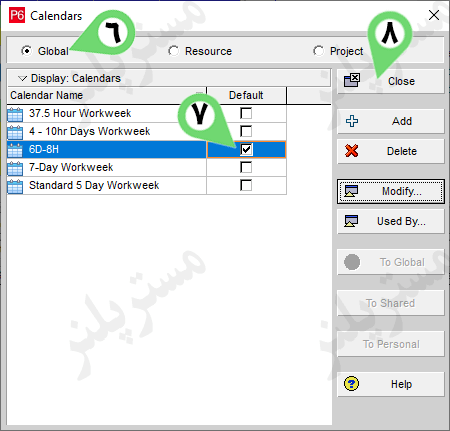
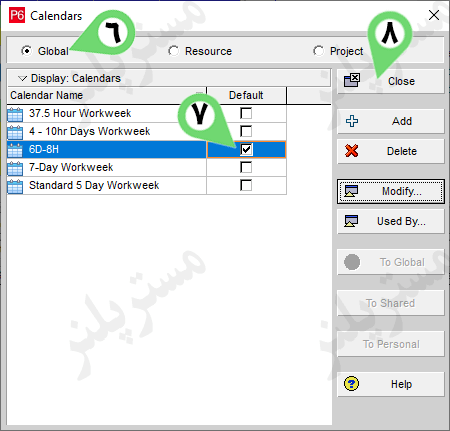
مطابق تصویر بالا و مرحله 6 به بخش تقویم های گلوبال بر میگردیم ، ملاحظه خواهید نمود که تقویم پروژه به این بخش انتقال یافته و نوع آن به گلوبال تبدیل شده است ، در این پنجره کافی است تا تیک مقابل تقویم مورد نظر را بزنیم تا به تقویم Default پروژه تبدیل شود ، این تغییرات در گانت چارت اعمال خواهد شد.